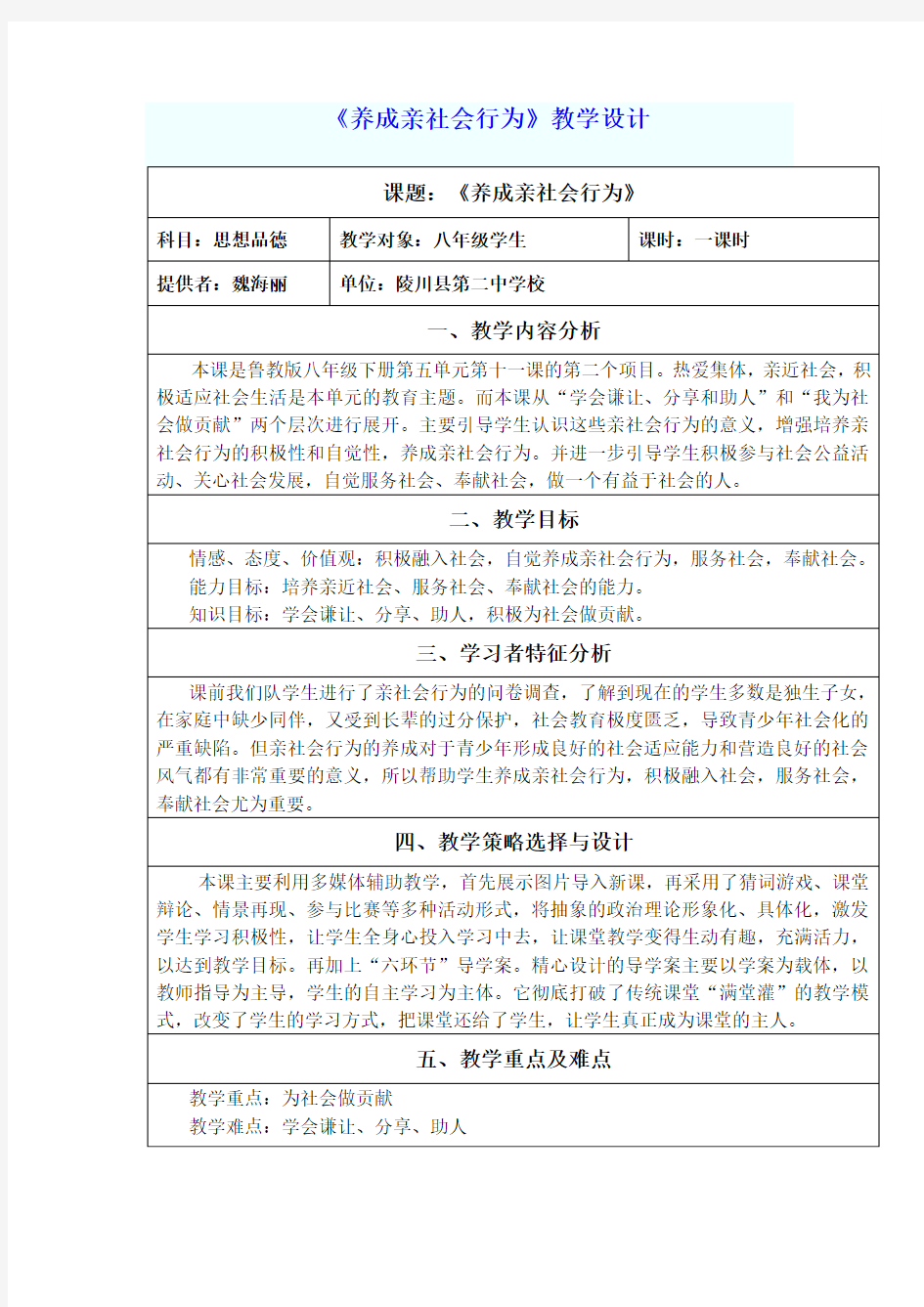
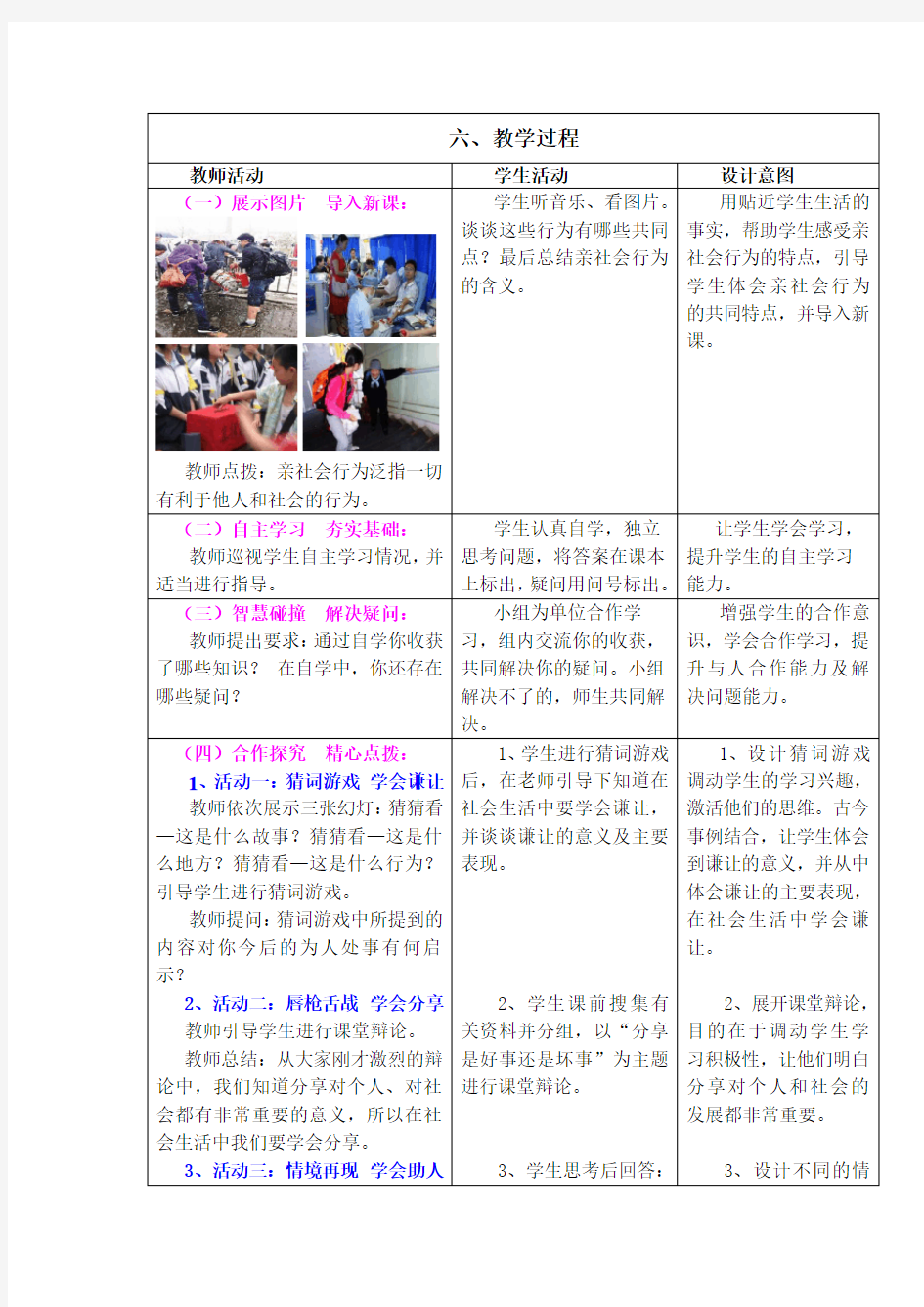
六、教学过程
教师活动学生活动设计意图
(一)展示图片导入新课:
教师点拨:亲社会行为泛指一切有利于他人和社会的行为。
学生听音乐、看图片。
谈谈这些行为有哪些共同
点?最后总结亲社会行为
的含义。
用贴近学生生活的
事实,帮助学生感受亲
社会行为的特点,引导
学生体会亲社会行为
的共同特点,并导入新
课。
(二)自主学习夯实基础:
教师巡视学生自主学习情况,并适当进行指导。
学生认真自学,独立
思考问题,将答案在课本
上标出,疑问用问号标出。
让学生学会学习,
提升学生的自主学习
能力。
(三)智慧碰撞解决疑问:
教师提出要求:通过自学你收获了哪些知识?在自学中,你还存在哪些疑问?
小组为单位合作学
习,组内交流你的收获,
共同解决你的疑问。小组
解决不了的,师生共同解
决。
增强学生的合作意
识,学会合作学习,提
升与人合作能力及解
决问题能力。
(四)合作探究精心点拨:
1、活动一:猜词游戏学会谦让
教师依次展示三张幻灯:猜猜看—这是什么故事?猜猜看—这是什么地方?猜猜看—这是什么行为?引导学生进行猜词游戏。
教师提问:猜词游戏中所提到的内容对你今后的为人处事有何启示?
2、活动二:唇枪舌战学会分享
教师引导学生进行课堂辩论。
教师总结:从大家刚才激烈的辩论中,我们知道分享对个人、对社会都有非常重要的意义,所以在社会生活中我们要学会分享。
3、活动三:情境再现学会助人
1、学生进行猜词游戏
后,在老师引导下知道在
社会生活中要学会谦让,
并谈谈谦让的意义及主要
表现。
2、学生课前搜集有
关资料并分组,以“分享
是好事还是坏事”为主题
进行课堂辩论。
3、学生思考后回答:
1、设计猜词游戏
调动学生的学习兴趣,
激活他们的思维。古今
事例结合,让学生体会
到谦让的意义,并从中
体会谦让的主要表现,
在社会生活中学会谦
让。
2、展开课堂辩论,
目的在于调动学生学
习积极性,让他们明白
分享对个人和社会的
发展都非常重要。
3、设计不同的情
教师通过多媒体展示三个情境,引导学生学会帮助他人。
4、活动四:参与比赛贡献社会
教师展示:“最美妈妈”吴菊萍;“雷锋传人”郭明义;“最美女孩”何玥;“最美女教师”张丽莉的图片。
教师总结:每个人都要积极参加社会公益活动、关心社会发展,自觉服务社会、奉献爱心,做一个有益于社会的人。在上述情境中自己应该怎
样去帮助他人。
4、学生结合实际谈
谈:自己奉献社会的具体
表现。明确奉献具有不同
的表现和层次,舍己为人
是奉献,大公无私是奉献,
做好分内的事也是奉献。
境,目的在于培养学生
的助人技能。
4、让学生学习典
型人物,并结合自身实
际谈谈怎样为社会做
贡献,目的在于让学生
明白,要从小树立为社
会做贡献的志向,积极
参加社会公益活动、关
心社会发展,把服务社
会、奉献社会落实到具
体的日常生活和学习
中,做一个有益于社会
的人。
(五)收获平台困惑反思:
教师多媒体展示:通过学习你有哪些收获或启迪?
学生用一两句话概括
自己的收获。
激发学生思考,提
升总结能力。
(六)归纳小结提升认知:
多媒体展示知识树:教师利用知识树引导学生归纳本课知识。
学生在老师引导下总
结。
构建知识树,简单
明了,即巩固了知识又
点明了主题。
(七)达标测评显我身手:
测试题在教师设计的导学案中,教师要引导学生解决其中的疑问。
学生完成导学案中的
测试题,并对自己及他人
的学习情况进行评价,互
相解决疑难。
把课堂延伸到生
活,理论联系实际,即
体现了思想品德课的
实践性,又是思想品德
课的落脚点。
七、教学评价设计
1、过程性评价。在教学过程中,教师通过观察、目光鼓励、口头表扬等形式注重对学生学习过程的评价。从学生的情绪状态、主要状态、参与状态、思维状态、生成状态等方面进行评价。观察学生是否有浓厚的兴趣,是否具有好奇心与求知欲,是否积极主动参与,是否投入思考并踊跃发言。面向全体学生,鼓励个性化发展。
2、终结性评价。通过达标测试对学生的学习情况以及掌握知识的程度进行评价,进一步巩固知识,提升学生解决问题的能力。
八、板书设计
制作课程表 【教学目标】 1、了解表格、行、列、单元格的概念,区分行与列。 2、学会制作简单的课程表。 3、激发学生的求知欲,培养创新意识。 【教学重点、难点】 1、重点:插入表格,认识表格的结构并根据需求设计表格。 2、难点:在单元格中输入文字,制作斜线表头,合理调整表格、美化表格。 【设计理念】本课内容通过制作课程表,让学生掌握简单表格的制作方法,并通过学习使学生学会在创建表格的基础上,学会修改和美化表格。针对本节课我主要是通过任务驱动与探究式学习进行教学。课程表是学生平时常见的东西,自己制作一张课程表能给学生带来成就感,一张与众不同的课程表又张扬了学生的个性,显示出他们的与众不同。在教学过程中始终以学生为主,让学生在实践中去发现,在制作中去寻找乐趣! 【教学准备】 多媒体网络教室,PPT课件,各种漂亮的课程表 【教学过程】 一、谈话引入课程表,导入新课 1、这节课是你们班的微机课,谁能告诉我今天你们班还要上哪几门课呢?(学生回答今天的课程安排)你是通过什么知道今天的课程安排?(课程表) 2、老师今天带来了一些精美的课表(展示课程表) 3、有了课程表,每天上什么课就一目了然了,那么这些精美的课程表是如何绘制出来的呢?(用电脑) 电脑可神奇了,可以设计制作出这么多好看的课表,今天我们就一起来学习用word制作课程表。 ●通过谈话引入课题,同时展示课前收集的一些精美表格,让学生感受美的同时体会到表格在生活中有着广泛的应用,学好表格制作大有用处,从而激发学生的学习兴趣。 二、看生活中的表格,初步了解表格的组成
1、要用word来制作课程表,我们首先要来了解什么是表格。今天,老师还带来了一些我们日常生活中经常见到的表格,大家一起来看。(课件出示一组表格图片:食物营养统计表、卫生值日表、列车时刻表等) 2、仔细观察,这些表格都有那些共同特点?(有许多小方格,有横线、竖线) 3、师边用课件演示边讲解表格的行、列、单元格的概念:这些小方格在表格中我们叫做“单元格”,横排叫“行”,竖排叫“列”。 行、列、单元格就是表格中最基本的组成部分。我们要画表格,首先要知道这张表有几行几列。 ●学生在体会到表格的优越性后,进一步出示生活中常见到的表格,引导学生观察比较表格都有哪些共同特点,从而很容易引出“行、列、单元格”的概念。 三、自主尝试练习“插入表格” 1、(出示一张空表格),数一数,这张表格有几行几列?( 8行,7列) 2、在word中专门为表格分配了一个“表格”菜单,在这个菜单中有各种与表格相关的命令,其中就有插入表格的命令。 现在就请同学们打开word,根据这个提示,插入这张8行7列的表格。 3、学生尝试练习插入表格,师巡视辅导。 4、谁来说说你刚才是如何操作的? (生演示插入步骤,课件出示板书:插入——表格——输入行数、列数) ●对于表格的制作,学生有着强烈的动手创作欲望,而对于制作的具体步骤,教材上有清楚的说明,也比较浅显易懂,所以我就放手让学生自学,自己置身学生当中巡视,发现问题,及时指导,让学生边看书、边操作,学生兴趣盎然。 四、通过对比,完善表格 1、老师这儿有一张新的课程表,这张课程表中的行数和列数我们该如何数呢? (课件出示第二张课程表)(生尝试回答) 看来大家意见都不统一,的确,数不规则表格的方法就多了。一般情况下,要数最主要的行和列。我们一起来数一数第二张课程表有几行几列?(8行,7列) 2、现在我把两张课程表放在一起,大家来找一找这两张表中有什么不一样的地方呢? (学生比较:第二张课程表中有一些单元格合并了起来,并且表头有斜线,行列的距离调整得更加合理,表格中的文字是居中对齐的。)
《制作课程表》教学设计 一、教学分析 (一)教材分析: 本节课是信息技术区本教材四年级的第二课《制作课程表》,同时也是河北教育出版社、河北教育音像出版社出版的四年级第三课《制作课程表》的第一课时的“制作班级课程表”。课程表用二维思想表达课程时间安排的信息,通过观察课程表的首行、首列和其他单元格,能得出课程和时间的关系。本课教材分三个部分,第一个部分是利用已学的内容插入一个表格并使用“字体”或“边框和底纹”工具对表格进行装饰;第二个部分是合并单元格,第三部分是为表格绘制斜线表头。 本节课学习之前学生已经学习了word的大部分知识和插入表格的方法,本节课是word 的表格设计的一堂课,本课巩固表格中的字体、边框和底纹的设置,学习合并单元格和绘制斜线表头,为以后表格设计奠定基础。 本课采用任务驱动,小组协作结合的方法,从学生感兴趣的动画片入手,激发学生的制作热情。培养学生自主探索问题、解决问题的能力和学生独立自主、互帮互助的学习方法。通过学习,不光使学生掌握制作表格的知识技能,更重要的是会灵活应用到实际生活中去。 (二)学生分析: 四年级学生对电脑的学习已有一年半的时间了,具有一定的信息技术学习能力和理解能力。在本课学习之前,学生也已经学习了word程序的基础操作,对word程序有了一定的了解。学生能够录入汉字,也能对键盘和鼠标进行基本的操作,能够插入表格。因此在本课教学中应以学生为主体,引导学生利用所学知识解决生活中的实际问题。让学生在课堂中能充分发挥自己的主观能动性,采用自主探究式、协作学习式教学方法,培养学生的自主学习意识。 (三)环境分析: 本课需要word软件,电子网络教室、局域网络环境,服务器提供web服务和ftp服务,便于学生实际操作和作品上传展示。 本节课采用网站学习的方式,在“制作课程表”这个学习任务的促使下,学生利用网站能够独立自主的,有选择的学习,最终牢固掌握制作课程表的知识和方法,使绝大多数学生都能独立的制作课程表。为此学习网站设有网站首页、电子教材、课程表、学习内容、素材图库、拓展延伸、作品上传、在线交流八大板快。其中网站首页以《喜羊羊与灰太狼》的主题曲引入揭示这节课的课题——制作课程表,激发学习兴趣;电子教材中是这节课内容的电子书;课程表中有慢羊羊村长标准的课程表及懒羊羊未做完的课程表,有助于对比好坏;学习内容里下设了学习目标、知识回顾、闯关任务三项,知识回顾部分有关于表格的知识以及表格插入、插入行或列、删除行或列等等的方法,用于学生复习旧知识。闯关任务作为驱动任务促使学生自主学习、合作探究;素材图库为学生提供拓展延伸的素材图片;拓展延伸作为学生提高能力的另一驱动任务;作品上传用于学生按照分组上传自己的作品,分组点评。在线讨论用于学生交流学习心得、总结收获的平台;总之学习网站是这节课学习的核心,它将促使学生自主学习、合作探究,从而为学生创造一个自主学习的平台。 二、教学目标: (一)知识与技能 1、熟练掌握设置表格中的字体、边框和底纹的设置。 2、学会制作简单的课程表,对表格的制作过程及制作方法有清晰的认识. 3、学会合并单元格。 4、学会绘制斜线表头。 (二)过程与方法
三年级数学下册《复式统计表》教案设计 教材学情分析 本单元选取的素材都是学生熟悉的、发生在自己身上及身边的事例。例如:教学主题的例题就是选择的学生日常生活中的活动,在练习八中安排了统计体育成绩,国家金牌取得的趋向,在后面的课后拓展中,让学通统计班上学生喜欢的电视节目以及让学生统计四年级学生阳光体育活动的开展 情况。这些内容具有明显的时代气息,且都贴近学生的生活,能过有效的激发学生的学习和解决问题的兴趣。而在新课教学中,让学生用以前学过的知识来统计数据、分析数据进而一步一步的完成复式统计表,并可以从不同的角度去解读或分析问题,有效的发展学生的数据分析观念。 学习者分析 三年级的学生已经掌握了简单的统计以及单式统计表的 制作、填写,在此基础上去引导学生一步步掌握理解复式统计表。 教学目标 课程标准: 要求学生能在掌握单式统计表的基础上逐步认识并掌握 复式统计表。
知识与技能 使学生在具体的统计活动中认识、了解复式统计表,并能正确的填写表格。 能根据统计表里收集、整理的数据进行简单的分析。 过程与方法: 经历统计的过过程,体会复式统计表的产生。 通过小组讨论,体会复式统计表的优越性,增强统计的意识和能力。 情感、态度与价值观: 通过学习,使学生进一步体会统计与现实生活的密切联系,感受学习的乐趣,树立学好数学的信心。 教学重点及解决措施 教学重点:对复式统计表结构的认识,数据的填写及分析。 解决措施:,小组合作、动手操作、谈论等完成复式统计表。 教学难点及解决措施 教学难点:通过数据的整理和分析,使学生能对数据作出简单的判断和预测。 解决措施:通过比较,分析,对数据进行简单的预测。 教学设计思路 学生已经能进行简单的统计,而且能进行制作、填写、分析单式统计表,在此基础上,引导学生学习制作复式统计.
小学四年级《制作课程表》教学设计 教学目标: 1. 了解课程表的结构; 2. 学会合并单元格,学会拆分单元格; 3.培养学生利用计算机解决实际问题和动手的能力,逐步形成基本的信息素养;培养学生自主学习、创新意识和自主学习的能力。教学重难点: 重点:合并单元格,拆分单元格。 难点:拆分单元格。 教学过程: 一、导入: 1、师:今天很多老师来我们学校听课。如果请你向客人老师们介绍今天开设的课程,你会怎样介绍呢?请看,我们班有两位同学是这样介绍的。(课件播放) 2、师:哪一种方法更直观?更清楚? 3、师:小小表格作用还真不小。这节课我们一起在word中制作课程表。(书写课题) 二、新授: (一)、认识课程表。
师:这是我们教室里的课程表,这一栏是我们四年4班的课 程表。在word中,我们能把课程表变成什么样子呢? 2、word制作的课程表 师:你想制作这样一张漂亮又实用的课程表吗?制作之前, 我们还得先了解它。 3、课程表的组成部分。 师:请看这张课程表,你能动脑筋观察,说出它的组成部分吗? 4、师:醒目的标题、表头、日期、课程内容、漂亮的装饰。 (二)分析制作课程需要用到的操作。 1、师:以这张课程表为范例,请你回忆学过的操作,说一说:制作这样一张课程表,需要用到哪些操作呢? 2、师:首先,要插入一个表格、需要用到合并单元格、拆 分单元格,还要输入文字,有时候根据需要得调整表格行高和列宽,制作漂亮醒目的表头,最后装饰课程表。 师:这些操作你都会吗?下面我们先动手试着做个课程表。 (三)、学生制作表格。 1、学生尝试操作,教师巡视。 2、反馈: (合并单元格、拆分表格) 3、学生继续操作
《制作课程表》教学反思2篇Reflection on the teaching of making curricul um schedule
《制作课程表》教学反思2篇 前言:小泰温馨提醒,教学反思指教师对教育教学实践的再认识、再思考,并以此来总结经验教训,进一步提高教育教学水平,教师会从自己的教育实践中来反观自己的得失,通过教育案例、教育故事、或教育心得等来提高教学反思的质量。本教案根据信息技术教学反思设计标准的要求和教学对象的特点,将教学诸要素有序安排,确定合适的教学方案的设想和计划。便于学习和使用,本文下载后内容可随意修改调整及打印。 本文简要目录如下:【下载该文档后使用Word打开,按住键盘Ctrl键且鼠标单击目录内容即可跳转到对应篇章】 1、篇章1:《制作课程表》教学反思 2、篇章2:对《制作课程表》一课的教学反思 篇章1:《制作课程表》教学反思 本次教学采用的教学理念是:任务驱动——教师首先设置教学目标,提出问题,把握操作要领,教师进行示范操作,学生模仿实验,教师巡回辅导,最后由学生独立完成任务,从而激发学生的学习兴趣,培养学生发现问 题和解决问题的能力。 本次教学采用的教学方式是:以理论学习为基础,以教师设疑、引导、示范为出发点,以动手操作为核心,以完成目标任务为归宿,采用任务驱动式教学法,启发、引导教学法。 信息技术在本次教学和学习过程中具有潜在的优势有:教学
内容直观、操作使用快捷、方便,使学生眼、耳、口、手、脑等各种感官并用,能够充分调动学生学习兴趣;在软件的选用上,符合教学内容的要求,便于实际操作,能够充分提高课堂教学效率。 我在教学中是通过任务驱动式教学法,启发并引导学生完成任务。先出示课程表效果图,带领学生认识表格的组成结构,给学生明确任务(制作接近效果图的一张课程表),激发了学生的学习兴趣,接着让学生阅读完成这一任务的第一步(制作课程表)、第二步(编辑课程表: 1、对齐表格文字, 2、合并单元格, 3、添加表格线)的理论知识,教师示范,引导学生完成本节课的任务。其中,教师在介绍了制作课程表的一般方法后,布置学生制作“班级功课”表,培养学生的动手能力,测试学生对表格制作方法的掌握程度,95%的学生都能迅速地完成这一表格的制作,学生尝试表格的制作成功后的喜悦。 在编辑课程表时,首先确定选取编辑对象,具体介绍了选取方法,清晰、及时,并指导学生通过鼠标调整表格的列宽或行高的方法和技巧,为下节课美化表格做准备。最后,要求试制作“双休日活动安排表”这一残缺不全的表格,给学生设置难度,目的是为了解学生对本次教学内容的掌握程度和实际操作能力,并培养学生分析问题和解决问题的能力。 在本节教学过程中,要注意每一个小任务的提出,都要事先
如何免费用word制作课程表 课程表是帮助学生了解课程安排的一种简单表格。简称课表。可以巧用Word制作课程表。那么下面就由给大家分享下免费用word 制作课程表的技巧,希望能帮助到您。 免费用word制作课程表的步骤如下: 步骤一:新建一个Word文档,将“字体”设为“方正姚体,四号,加粗,浅蓝色”,“段落”设为居中对齐。在第一段中输入“2013-2014 第一学期课程表”。 {{0}}步骤二:将“字体”设为“方正姚体,五号,浅蓝色”,“段落”的间距设为“段前0.5行,段后0.5行”。在第二段中输入“班级”空六格并在六个空格下面添加下划线。 {{1}}步骤三:选择“插入”选项卡,点击“表格”下拉列表框,插入一个6×8的表格。 {{2}}步骤四:选中单元格第一列2~7行,选择“布局”选项卡,点击“拆分单元格”按钮,弹出的“拆分单元格”对话框。调整列数为“2”,行数为“6”,单击“确定”按钮即可。 {{3}}步骤五:选中拆分后的单元格第一列1~4行,点击“合并单元格”按钮。同样合并第一列5~6行。 {{4}}步骤六:点击表格左上角的“十字”(选中表格),将“对齐方式”设为“水平居中”,接着选择“开始”选项卡,将“字体”设
为“方正姚体,五号,加粗,浅蓝色”。填写表格。 {{5}}步骤七:选中表格,选择“布局”选项卡,将单元格的“高度”设为“0.9厘米”。可以根椐表格内的字体来调整合适的单元格高度。 {{6}}步骤八:将鼠标指针移动到表格左侧第一行,单击选中第一行,将单元格的“高度”设为“1.8厘米”。同样选中第七行,将单元格的“高度”设为“2.5”厘米。 {{7}}步骤九:选中单元格第一行第一列,将“对齐方式”设为“靠上居中对齐”,点击“绘制斜线表头”按钮。在弹出“插入斜线表头”对话框中,将“表头”设为“样式一,五号,行标题填入星期,列标题填入节次”,点击“确定”按钮。 {{8}}步骤十:按Shift键依次选中表头中的所有文字,将“字体”设为“方正姚体,五号,加粗,浅蓝色”。 {{9}}步骤十一:选中表格,右击选择“边框和底纹”菜单命令。在弹出的“边框和底纹”对话框中点击“边框”标签,设为“自定义”。首先将横线设为“单实线,浅蓝色,0.5磅”,在“预览”图示的内部点击;然后将横线设为“双实线,浅蓝色,0.5磅”,在“预览”图示的外围依次点击,最后点击“确定”。 {{10}}步骤十二:在表格下面的段落标记处插入一张图片,并将图片“文字环绕”设为“衬于文字下方”,然后拖拽图片到表格下方,调整图片大小,直至满意为止。 {{11}}步骤十三:按Ctrl键依次选中文字“上午、下午、备注”,
“简单的统计表”教学设计 石城三小一年级黄外传 【教学内容】 人教版一年级数学下册教材第28页例2及做一做,第31页第6题。 【教学目标】 1.学会分同一类物品,感知简单统计的意义。 2.培养学生的动手操作能力,观察能力,语言表达能力。 3.让学生体会生活中处处有数学,数学能应用于生活中。 【教学重点】按不同标准进行分类,并用简单的统计表表示分类的结 果。 【教学难点】体验不同分类标准下的结果的多样性。 【教学准备】多媒体课件 【教学过程】 一、情境创设,弓I入新课 由课前播放的《爸爸去哪儿》音乐谈起,引出例题例2主题图。 二、探究新知,合作交流 1.不同标准下的不同分类 (1)出示例2 要求:给这些人进行分组。 (2)小组交流。 要求:小组中商量是怎么分组的。 数一数,每组各有多少人?把分类的结果记录在白纸上。 (3)小组展示。师根据学生的展示板书:按男、女分: (4)我们来看看他们小组是怎样纪录的:先横着来看,第一行纪录 着什么呢?用笔在纪录结果“男、女”下画一条线,第二行纪录了什么呢?竖着看,第一列纪录着男的有6人,第二列呢?(边说边画 3条竖线。)看!我们画出来一个表格。为了让看表格的人知道第二行的数字表示什么,我们要在前面再加一条竖线,并在数字的前面一列写上“人数”。 2.引出课题:简单的统计表 3.学生完善记录结果,制成统计表。 4.展示不同分法。
5. (预设)还可以这样分:课件出示。 按左、右分: 6. 小结经历统计过程 板书:分类----数数-----填数 7. 观察2个统计表,小组交流讨论:有什么不相同的地方?和相同的 地方? 小结:分类的标准不同,分类的结果就不同.(板书) 三、 巩固练习 1给全班同学分成两组 (1) 交流要求: 想一想,你会怎么分?你为什么这样分? 在表格中表示分组结果。 (2) 全班汇报。 2.完成课本p31第6题。 (1) 小组合作填表,展示。 (2) 观察统计表,合作完成问题。 (3) 全班汇报。 四、 总结 这节课你学到了什么? 五、 课外作业 整理自己的书包,并根据里面的实物进行分类,把分类结果制成一份 简单的统计表格。 按大人、小孩分: 板书设计 简单的统计 分类 --------- 数数 -------- 填数 分类的标准不同, 分类的结果就不同 按男、女分:
制作课程表教案 黄晓芸 教学目标: 掌握表格的插入方法; 学会在表格中输入文字; 学会调整单元格的大小 教学重点: 表格的插入方法;调整单元格的大小 教学难点: 调整单元格的大小 教学过程: 一、插入表格 1、创建一个新文档,单击“常用”工具栏的“新建空白文档”按钮; 2、单击“表格”菜单,将指针指向“插入”,选择“表格”命令,弹出“插入表格”对话框; 3、在“列数”中输入6,在“行数”中输入7,建立一个6列7行的表格; 4、单击“确定” 二、在单元格中输入文字 1、定位单元格 单击单元格,单元格内出现光标插入点,表示目前定位在这个单元格; 2、单元格间的移动 利用上、下、左、右光标键可以使光标在单元格间移动; 3、在单元格中输入文字 定位单元格后,就可以在相应的单元格中输入文字。 三、调整行高和列宽 1、调整列宽 将指针指向需要改变列宽的单元格的左、右边框线; 左右拖动,拖动时有一垂直的虚线,它表示当前列宽的位置。当列宽合适后,松开鼠标;
2、调整行高 移动指针到需要改变行高的单元格的上、下边框线; 上下拖动,拖动时有一水平的虚线,它表示当前的位置,当行高合适后,松开鼠标; 四、调整单元格的宽度 1、将指针指向单元格,当指针呈箭头形状时,单击; 2、将指针指向单元格的左右边框线,指针变成左右双向箭头形状; 3、左右拖动,可以改变选定单元格的宽度。 练一练: 为自己制作一张课程表 文献摘抄: 在电脑前做健康运动 如果想拥有健康的身体,不仅要确保每天充足的睡眠时间,更重要的是要注意休息。每天面对电脑的时间长了,长时间操作电脑肯定会出现眼睛干涩,会感觉到背部、头部和颈部肌肉酸痛,这些都是现代化工作给我们身体健康带来的负面效应。 这时候我们可以让《爱眼卫士》这款软件来充当定时提醒助手,每隔一定时间它就会自动发出声音提醒你,甚至强制运行休息保护界面,这样我们就能够有一段时间让眼睛休息了。它们还可以在设定时间到达后出现3D人物,指导我们活动活动筋骨,放松一下那根绷紧的弦了。 教后小记: 插入表格的操作比较简单,部分学生对调整行高、列宽感觉困难,应适时给予个别指导。 世上没有一件工作不辛苦,没有一处人事不复杂。不要随意发脾气,谁都不欠你的
【教学内容】 江苏科学技术出版社2009年7月第一版版小学信息技术(下册)第5课(第27页) 。 【设计意图】 本节课是在学生学会了打字,对Word软件有了初步认识和简单操作的基础上来开展教学的,本节课我立足激发学生求知的欲望和学习的积极性,主要采用了“创设情境法”“任务驱动法”“分层合作学习法”等课堂教学方法,始终注重以生为本,通过适时的问题引导、有针对性的操作示范、有目标有兴趣的自主探究、及时的鼓励和赞赏等不同教学手段的应用,力求使课堂教学突出趣味性、实用性、拓展性,促使学生在轻松愉悦的氛围中,积极主动参与到信息技术学习的过程中来,从而实现教学目标的高效高质完成。 【教学目标】 1.知识目标 ①掌握Word中表格制作的基本方法,并能熟练操作。 ②能独立制作、修改一些生活中常见的简单表格。 2.能力目标 通过学生的尝试操作、合作学习,培养他们良好的探究能力、操作能力、审美能力和创新能力,能将所学知识灵活运用到实际生活中去。 【教学重点与难点】 重点:Word中表格的插入与简单编辑。 难点:合理调整表格的行、列和单元格,使表格美观。 【教学对象分析】 学生已学会汉字的输入方法及选中方法。对Word窗口有了一定的认识,初步知道菜单中的一些常用命令、常用工具栏和格式工具栏上各个功能图标的位置,初步掌握了Word中文字的基本操作技能。 【课前准备】 教学配套PPT课件。 【教学过程】 一、 联系生活,导入新课 师:在我们的生活中,表格无处不在,同学们能说说你见过哪些常用的表格吗? 生:课程表、值日表、座次表、列车时刻表等等。 师:根据自己平时的观察,再结合屏幕上出示的一段文字和相关的表格(课件展示),大家想一想,相比较文字,表格有什么特点?不同的表格有哪些共同点? 生:表格直观形象,比文字更容易让人一目了然。不同的表格基本上都有一个个小格子,格子里都填有相关的文字或数据。 师:同学们能一下说出这么多的表格出来,并能找出表格的共同点,可见你们真是一个个有心人啊!我们前几节课已经学会了Word一些基本的操作,如:输入文字、修改文字、修饰文章等。其实,Word除了这些基本的操作外,还有着更多强大的功能,比如:我们教室墙壁上张贴的课程表、值日表等,就是老师利用Word的表格制作功能来制作、打印出来的。同学们,这节课我们就以课程表为例,一起来学习表格的制作。课后,老师会将同学们制作好了的课程表打印出来,送给你们!让我们一起加油。 【设计意图】通过引导学生说出生活中的表格,比较文字与表格的特点,找出不同表格的共同点,使得学生在头脑中再现表格,在感官上熟悉表格,缓解对本节课的陌生感,同时
教师学科教案[ 20 – 20 学年度第__学期] 任教学科:_____________ 任教年级:_____________ 任教老师:_____________ xx市实验学校
用word做课程表 授课班级四(3)班授课教师许志强授课时间 2013-5-17 教材分析: 《用word制作课程表》是《信息技术》四年级下册第6课的内容,本节课主要学习在word中插入表格,并学会简单地对表格进行美化。 学情分析: 四年级学生在学习本课前已经对word软件有了初步的认识。能够熟练使用菜单栏里的部分工具。可能有部分学生分不清“行”与“列”的含义,需要进行点拨引导。学生是学习的主体,在教师的引导帮助下,通过小组合作交流,利用动手操作进行探索,发现新知,自主学习。 学习目标分析: 设计理念: 利用问题情境让学生体会和发现问题,可以用表格来表示比较直观,这样培养学生的探究性思维;接下来发挥教师的主导作用,让学生讨论怎样可以插入表格以及把表格中的文字居中;最后利用比较法让学生发现问题,并尝试自学解决问题。 教学策略的选择媒体设计: 教师作为学习的主导者和帮助者,为学生提供一些必要的教学支持。让学生主要依靠自己的力量,通过探究活动进行学习。 资源准备:word、powerpoint课件。
教学过程:
教学反思: 本次教学我利用问题情境让学生体会和发现问题,把握操作要领,教师只进行必要的示范操作,学生自学后尝试制作,教师巡回引导,最后由学生独立完成任务,从而激发学生的学习兴趣,培养学生发现问题和解决问题的能力。 由于一部分学生在实际生活中对于行和列的概念有点混淆,因此,我特意通过大屏幕投影重点把行和列突出,并把他们综合起来简称为“横行竖列”,这样可以有效地加强学生对于行列的直观体验。 我在介绍了制作课程表的三个步骤后,一步一步地引导着学生制作班级课程表。由于时间的关系,不可能在一节课里面录入全部的课程,所以我只要求学生输入当天的课程内容,这样既能够让学生复习中文输入,也可以紧紧地把握住课堂的时间。 在进行表格的居中对齐这一内容的时候,发生了一个小小的插曲。有两个同桌的同学进行了差不多的操作,可是却只有其中的一位同学能够让单元格居中对齐。原来这两个同学选中了表格,然后直接点击【格式】栏里面的【居中】,可是只有那位用鼠标选中单元格的同学可以居中对齐,而不能居中对齐的那位同学是用鼠标选定单元格的时候不小心选中了整个表格和表格外面的段落标记,从而导致点击【格式】栏里面的【居中】完全没反应。我发现这种情况后并没有批评他们没按照课本的操作提示进行操作,而是向全班同学赞扬他们能够想到不同的方法来尝试完成,然后我告诉同学们【格式】栏里面的【居中】按钮是专门针对文字来进行居中对齐的,而我们今天制作的是表格,如果刚好选中的是单元格,
浙江省小学信息技术第三册第7课 《制作统计图》教学设计 【教学设计说明】 一、教材内容简析 1、《制作统计图》一课是浙江省小学信息技术教材第三册里的内容,是以“制作统计图”为任务,教小学生运用WORD程序中的图表对象制作统计图的一课。 2、依据小学生的认知特点和教学要求,及和小学数学、美术等课程整合的思想确立了本课的教学目标。 二、教学目标 1.认知目标: 通过操作,学生能进一步了解“统计图”的作用,并能对各类统计图有初步的认识。 通过用电脑对统计图的设置,学生可以通过自己的探索过程加深理解“统计图”的一些基本知识和组成部分,并知道制作统计图的三个步骤。 2.能力目标: 通过操作,学生就可以学会在WORD中插入对象的基本操作过程。 通过完成统计图学生可以巩固已有的操作技能,同时掌握统计图的操作方法。 通过同学之间的作品展示和评价,可以提高学生自我表现和点评他人作品的能力。 通过引导学生之间的交流和探索,学生可以提高自主学习的能力。学生的自学能力和发现问题、解决问题的能力得到很好的发展。 3.情感目标: 通过创设统计表设置操作任务的情境,鼓励学生大胆动手操作,他们可以面对困难,敢于尝试解决困难。 学生对信息技术的产生更浓厚的兴趣,并在掌握操作方法后还能美化自己的作品,并将所学到、掌握的知识与技能渗透到自己的生活中去。 三、教学的重点: 本课的教学重点是掌握统计图表的制作方法。 四、教学难点:
本课的教学难点是删除行时,学生有时并没有完全选中,导致出错。在评价他人作品时,鼓励学生给出解决办法或方案,促使学生在评价、提出问题、解决问题的过程中提高其综合能力。 五、教学策略及教法设计: 针对本课教学的内容、目标,我在教学设计中主要抓住指导学生在制作成长统计图这一重点。根据课的难易程度及学生的能力共安排为“创设情景、激趣导入;教学新课;开展竞赛、巩固提高;发展评价,进行延伸”四个部分,“教学新课”中包含“分析制作内容;自主合作,尝试制作;交流汇报,互助合作”等几个环节。积极倡导自主,合作,探究的学习方式。 首先,展示教师课前制作的课件(介绍一位同学从小学一年级到现在的成长照片,且请这位同学配上声音。)让学生在听和看的过程中,借助课件的感染力打动小学生的心灵,使他们产生像这位同学一样“制作一张自己成长的统计图那该多好”的想法,从而创设本课的教学情境,为整堂课提供了线索,教师再演示“精美的统计图”的动画,学生的心情在一抑一扬后,学习的欲望被充分调动;其次,以教师引导与学生主动探索相结合的方式,及和数学课相结合,一步一步解决制作统计图的问题,即教学word中的插入对象命令;再次,以美化统计图的形式(修改图表属性),引导学生通过练习,巩固知识点;最后,将学生修改完善的统计图放在一起,进行作品的展示和评价小结,使学生感受到自已六年来成长的情况,体验集体创作的乐趣。 授人以鱼,不如授人以渔,最有价值的知识就是关于方法和能力的知识。在“教学新知”这一重点环节,教师没有一讲到底,而是重在引导学生提出问题,然后通过师生共同探究寻求解决方法。尽可能的给学生创设氛围,让学生在回顾、交流、比较、尝试中掌握方法,提高学生寻求规律、自主学习的能力。 【教学对象】:五年级或六年级学生 【教学准备】: 自制的教学软件、教师机与学生机。 学生根据素质报告单,收集几年来自己的身高、体重的数据,用表格的形式保存在电脑中。 【课时安排】: 一课时 【教学过程及媒体运用】
我的课程表 【教学目标】 1、了解表格、行、列、单元格的概念,区分行与列。 2、学会制作简单的课程表。 3、激发学生的求知欲,培养创新意识。 【教学重点、难点】 1、重点:插入表格,认识表格的结构并根据需求设计表格。 2、难点:在单元格中输入文字,制作斜线表头,合理调整表格、美化表格。 【教材分析】本课内容通过制作课程表,让学生掌握简单表格的制作方法,并通过学习使学生学会在创建表格的基础上,学会修改和美化表格。针对本节课我主要是通过任务驱动与探究式学习进行教学。课程表是学生平时常见的东西,自己制作一张课程表能给学生带来成就感,一张与众不同的课程表又张扬了学生的个性,显示出他们的与众不同。在教学过程中始终以学生为主,让学生在实践中去发现,在制作中去寻找乐趣! 【教学准备】 多媒体网络教室,PPT课件,各种漂亮的课程表 【教学过程】 一、谈话引入课程表,导入新课 1、这节课是你们班的信息技术课,谁能告诉我今天你们班还要上哪几门课呢?(学生回答今天的课程安排)你是通过什么知道今天的课程安排?(课程表) 2、老师今天带来了一些精美的课表(展示课程表) 3、有了课程表,每天上什么课就一目了然了,那么这些精美的课程表是如何绘制出来的呢?(用电脑) 电脑可神奇了,可以设计制作出这么多好看的课表,今天我们就一起来学习用word制作课程表。 二、看生活中的表格,初步了解表格的组成 1、要用word来制作课程表,我们首先要来了解什么是表格。今天,老师还带来了一些我们日常生活中经常见到的表格,大家一起来看。(课件出示一组表格图片:食物营养统计表、卫生值日表、列车时刻表等) 2、仔细观察,这些表格都有那些共同特点?(有许多小方格,有横线、竖线) 3、师边用课件演示边讲解表格的行、列、单元格的概念:这些小方格在表格中我们叫做“单元格”,横排叫“行”,竖排叫“列”。
小学四年级《制作课程表》教学设计Teaching design of making curriculum for the fourth grade of primary school
小学四年级《制作课程表》教学设计 前言:小泰温馨提醒,信息技术是主要用于管理和处理信息所采用的各种技术的总称,主要是应用计算机科学和通信技术来设计、开发、安装和实施信息系统及应用软件。本教案根据信息技术课程标准的要求和针对教学对象是小学生群体的特点,将教学诸要素有序安排,确定合适的教学方案的设想和计划。便于学习和使用,本文下载后内容可随意修改调整及打印。 教学目标: 1.了解课程表的结构; 2.学会合并单元格,学会拆分单元格; 3.培养学生利用计算机解决实际问题和动手的能力,逐步形成基本的信息素养;培养学生自主学习、创新意识和自主学习的能力。 教学重难点: 重点:合并单元格,拆分单元格。 难点:拆分单元格。 教学过程: 一、导入:
1、师:今天很多老师来我们学校听课。如果请你向客人老师们介绍今天开设的课程,你会怎样介绍呢?请看,我们班有两位同学是这样介绍的。(课件播放) 2、师:哪一种方法更直观?更清楚? 3、师:小小表格作用还真不小。这节课我们一起在word中制作课程表。(书写课题) 二、新授: (一)、认识课程表。 师:这是我们教室里的课程表,这一栏是我们四年4班的课程表。在word中,我们能把课程表变成什么样子呢? 2、word制作的课程表 师:你想制作这样一张漂亮又实用的课程表吗?制作之前,我们还得先了解它。 3、课程表的组成部分。 师:请看这张课程表,你能动脑筋观察,说出它的组成部分吗? 4、师:醒目的标题、表头、日期、课程内容、漂亮的装饰。 (二)分析制作课程需要用到的操作。
《制作课程表》教学设计 课题: 制作课程表 教学目的与要求: (1)了解表格斜线表头的制作方法,掌握合并单元格的方法。 (2) 熟悉表格的常用操作,加强表格应用。 (3) 感受表格的不同表现形式和制作方法。 教学重点: 合并单元格 教学难点: 斜线表头的制作 课前准备: 网络教室,“电子教室”教学软件,word软件,表格实例教学方法:讲授法,演示法,练习法,自主探究法 教学过程:
(出示课题,制作课程表) 二、插入表格 1.师:老师在幻灯片中出示一张 画好的表格,边用鼠标指边解说:横 线我们叫行线、竖线叫列线,它们组 成的小方格叫单元格。横向的单元格 叫行,竖向的单元格叫列。 2.师:请学生在D盘建一个Word 的文档,将其重命名为自己的名字, 并将其打开。 3.师:现在让我们来制作课程表的第 一步:插入表格。你们知道几种插表 格的方法? 任务一:老师演示完插表格的方 法后,请学生上台插入一张11行7 列的表格。 教师巡视。学生演示教师强调注 意观察行和列,不要颠倒。 1.生观察 老师鼠标的移 动位置。 生:横线 竖线,格 子 2.学生, 在指定位置建 Word的文档 3.生自我 尝试插入表 格。 学生上台 演示插入表 格,边说边做。 让学生 自主探究, 发挥学生的 地位。 通过学 生演示,不 仅使学生的 主体地位得 到充分的体 现,也有利 于发现错 误,突破难 点。 三、调整表格 1.师:我们制作出来的表格我们 发现少了行或列,我们应该怎么办? 根据学生的回答演示如何操作 2.师:我们制作出来的表格我们 发现多了行或列,我们应该怎么办? 根据学生的回答演示如何操作 3.师:我们制作出来的表格它们 的单元格都是一样大小的,有的时候 我们为了美观,需要调整某些单元 格,观察这张表格和你插入的表格有 什么不同点。 师:按照老师给的提示(合并单 元格,先选定后操作。)试试看能不 1.生:插 入行或列 2.生:删 除行或列 3生:有 的单元格合在 了一起,不知 怎么办。 生:第一个单 元格有斜线, 不会操作。 调整表 格的时候采 用学生自助 尝试,小组 合作学习的 方法,而后 请学生上台 演示,在演 示有问题的 时候采用教 师演示相结 合的方法让 学生掌握知
信息技术[ 制作课程表] 教学设计 《制作课程表》教学设计 【教学内容】 江苏科学技术出版社2019 年7 月第一版版小学信息技术(下册)第 5 课(第27 页) 【设计意图】 本节课是在学生学会了打字,对word 软件有了初步认识和简单操作的基础上来开展 教学的,本节课我立足激发学生求知的欲望和学习的积极性,主要采用了“创设情境法”、 “任务驱动法”、“分层合作学习法”等课堂教学方法,始终注重以生为本,通过适时的 问题引导、有针对性的操作示范、有目标有兴趣的自主探究、及时的鼓励和赞赏等不同教 学手段的应用,力求使课堂教学突出趣味性、实用性、拓展性,促使学生在轻松愉悦的氛 围中,积极主动参与到信息技术学习的过程中来,从而实现教学目标的高效高质完成。 【教学目标】 1 、知识目标: ①掌握Word中表格制作的基本方法,并能熟练操作; ②能独立制作、修改一些生活中常见的简单表格; 2 、能力目标:通过学生的尝试操作、合作学习,培养他们良好的探究能力、操作能 力、审美能力和创新能力,能将所学知识灵活运用到实际生活中去。 【教学重点与难点】 重点:Word中表格的插入与简单编辑。 难点:合理调整表格的行、列和单元格,使表格美观。 【教学对象分析】 学生已学会汉字的输入方法及选中方法。对word 窗口有了一定的认识,初步知道菜 单中的一些常用命令、常用工具栏和格式工具栏上各个功能图标的位置,初步掌握了Word 中文字的基本操作技能。 【课前准备】 教学配套PPT课件 【教学过程】
一、联系生活,导入新课 师:在我们的生活中,表格无处不在,同学们能说说你见过哪些常用的表格吗? 生:课程表、值日表、座次表、列车时刻表等等。 师:根据自己平时的观察,再结合屏幕上出示的一段文字和相关的表格(课件展示),大家想一想,相比较文字,表格有什么特点?不同的表格有哪些共同点? 生:表格直观形象,比文字更容易让人一目了然。不同的表格基本上都有一个个小格子,格子里都填有相关的文字或数据。 师:同学们能一下说出这么多的表格出来,并能找出表格的共同点,可见你们真是一 个个有心人啊!我们前几节课已经学会了Word一些基本的操作,如:输入文字、修改文字、修饰文章等。其实,Word除了这些基本的操作外,还有着更多强大的功能,比如:我们教室墙壁上张贴的课程表、值日表等,就是老师利用Word的表格制作功能来制作、打印出来的。同- 1 - 学们,这节课我们就以课程表为例,一起来学习表格的制作。课后,老师会将同学们 制作好了的课程表打印出来,送给你们!让我们一起加油。 【设计意图】通过引导学生说出生活中的表格,比较文字与表格的特点,找出不同表 格的共同点,使得学生在头脑中再现表格,在感官上熟悉表格,缓解对本节课的陌生感, 同时通过承诺“打印做好了的课程表送给学生”,有效提高学生学习的积极性,增强老师 与学生的交互性。 二、学生自主探索,教师适时引导,学习新课知识 1. 举例说明,初识表格 师:刚刚同学们已经找到了不同表格的一些共同点,但是说得不是很科学和完整,下 面我们就一起来仔细认识一下表格的结构。 (课件展示一张简单的表格) 师:看这张表格,我们把横线叫行线,竖线叫列线,它们组成的小方格叫单元格。横 向的单元格叫行,竖向的单元格叫列。(配合讲解行、列、单元格的概念,课件同时展示)师:同学们仔细看看,老师插入的这张表格是由几行几列构成的? (生答:六行五列) 【设计意图】通过简单介绍表格的组成结构,让学生对表格的认识进一步科学化,为 接下来的学习奠定理论基础。
复式统计表》教学设计 教学内容:教科书第84?85页例1,“练一练” 教学目标:1、使学生在具体的统计活动中,能根据收集、整理的相关数据填写复式统计表,并能对复式统计表中的数据进行简单的分析。 2、使学生在认识、填写、分析复式统计表的过程中,进一步理解统计方法,发展统计观念。 3、进一步体会统计与现实生活的密切联系,感受学习数学的乐趣,树立学好数学的信心。 教学重点:引导学生认识复式统计表的结构,掌握填写和分析数据的方法,并能对表内数据进行简单分析。 教学难点:引导学生认识复式统计表的结构。 教学过程:一、复习导入师:四年级我们就已经学习了统计表和统计图,谁来说一说完成一张统计表要经历哪几个步骤?(收集数据、整理数据、制作表格)统计表制作完成目的是为了……(分析数据)为我们的生活、学习所用。今天我们将继续学习统计的相关知识。(学生说出课题)板书课题:复式统计表。 二、预习反馈 1.师:昨天已经布置大家进行了预习,并努力通过自己的预习将表 格填写完整。下面交流一下大家的填写情况。(实物投影) 2.复式统计表有哪些优点?三、明确任务师:接下来,我们将深入的研究复式统计表,通过今天的学习我们要……(课件出示) 1.认识复式统计表的结构。 2.能根据收集、整理的相关数据填写复式统计表。 3.能对复式统计表中的数据进行简单的分析。 四、自主共学 1.自学提示(课件出示)
(1)一张完整的复式统计表包括几部分。(表内....... 、表外 2)填复式统计表时先填哪些数据,再填哪些数据。合计、总计是怎样计算的? 3)复式统计表和四张单式统计表有什么联系和区别。 4)复式统计表有什么优点? 2.学生自学。 3.小组交流,教师巡视并参与交流。 五、反馈交流 1.统计表的结构指名并引导说一说。板书:表外(标题、日期)表内(表头、横栏、竖栏、数据)课件演示。 2.合计、总计是怎样计算的? 指名说一说,核对计算结果。 (1)下面,我们一起来填写数据,提问:填写时,一般先填写哪些数据?再写哪些数据?(明确:先填男女生人数,再填合计数, 最后填总数) 合计栏的28、27分别表示什么意思? 这里的22、30又是怎样计算出来的? 这个总计一栏的数据该怎样计算呢?表示什么意思? 还有不同的计算方法吗?表示什么意思? 小结:也就是说这一栏既表示四个小组的总人数,也表示男、女生总人数,这两者应该是一一(相等的)。说明了这两种方法可以起到互相检验的作用。 3.了解复式统计表的形成过程。 引导学生说一说(课件演示) (1)单式统计表整合成复式统计表。 ①将单式统计表直接合并成复式统计表。(表一)
《折线统计图》教学设计 一、教学目标 (一)知识与技能 1.能根据统计表正确绘制单式折线统计图。 2.能根据折线统计图对数据进行分析,对数据的变化做出合 理的推测,并能提出和解决数学问题。 (二)过程与方法 1.通过已有的统计经验迁移学习单式折线统计图。 2.通过条形统计图和折线统计图的比较,了解折线统计图的 特点和优势。 (三)情感态度价值观 1.培养学生观察、分析数据和合理推测能力。 2.体会统计在生活中的作用和意义。 二、教学重难点 教学重点:认识单式折现统计图,了解折线统计图的特点和优势。会看、会绘制折线统计图,并能够根据折线统计图提出和解决 数学问题。 教学难点:感悟折线统计图的特点,能对数据的变化做出合理 的推测。 三、教学准备 多媒体课件 四、教学过程 (一)新课导入 师:同学们喜欢机器人吗?伴随着科技的不断发展,机器人已 经走进了我们的生活,自2001年起,我国每年都举办一次青少年机 器人大赛。老师收集了2006年至2012年参赛队伍的数据,并制成 了咱们熟悉的条形统计图。 (二)复习旧知──条形统计图 师:请同学们观察一下,从条形统计图中你发现了哪些数学信息? 师:条形统计图有什么特点呢? (三)探索新知 1.认识折线统计图 师:一会我们就顺着这竖条的高低起伏,从2006年开始,用小 手来笔划一下这七年参赛队伍数量的变化情况。 师:刚才的条形统计图变成了现在这种形式,你知道它的名字吗? 师:对,今天我们就来学习有关折线统计图的知识,导入新课。
2.了解折线统计图的特点 师:请同学们看屏幕,我们来观察一下这幅折线统计图,从统 计图中能获得哪些数学信息?请同学们在小组内交流一下你们的发现。 (1)了解点的作用 组织学生交流得出:这折线统计图中如果点的位置越高, (板书:高)表明数量越多,(板书:多)老师把这个发现记录下来,反过来,点的位置越低,(板书:低)表明数量越少,(板书:少)也就是说这折线统计图是通过点的高低来表示数量的多少。 (板书:数量多少)。 (2)了解线的作用 学生举例说明:引导学生交流得出:通过这线的起伏看出数量 的增减变化情况。(板书:增减变化) 教师说明:2007年到2008年的这条线段就像山一样很陡很斜,线段越长越陡,表明数量变化越大,反过来线段越平缓越短,表明 数量变化越小。 (3)总结折线统计图的特点。 师:通过刚才的探究,我们知道了折线统计图点和线的作用, 那么折线统计图有什么特点呢?(学生回答后出示折线统计图的特点) 3.分析、绘制折线统计图 (1)预测数量变化情况。 师:从图中,你能看出2006年至2012年参赛队伍的整体变化 趋势吗?你有什么感想? 生:汇报 师:你能根据这个变化趋势预测一下2013年会有多少支队伍参 赛吗2014年呢? 师小结:老师发现你们在汇报时参赛队伍越来越多,这折线统 计图太神奇了,不仅可以表示出数量的多少和数量的增减变化情况,还能够预测事情的发展趋势。 (2)绘制折线统计图。 师:老师对2013年和2014年参赛队伍数量进行了实际调查,2013年实际上有530支队伍参赛,2014年有545支队伍参赛。我们 就以这两个数据为例,拿出1号作业纸,尝试着把2013年和2014 年的数据绘制到折线统计图上。(学生活动) 生:展示学生作品,全班交流。 师小结:折线统计图的画法。 4、观察比较